在上一章中,我们创建了一个示例插件,用于在创建联系人记录时创建后续任务活动.在本章中,我们将了解如何使用插件注册工具在CRM中注册此插件.您可以在以下位置找到该工具:SDK/Tools/PluginRegistration/PluginRegistration.exe.
为方便起见,插件注册过程分为三个部分和减号;
连接到服务器
注册程序集
注册插件
步骤1 : 从前面指定的位置运行 PluginRegistration.exe .单击"创建新连接"按钮.
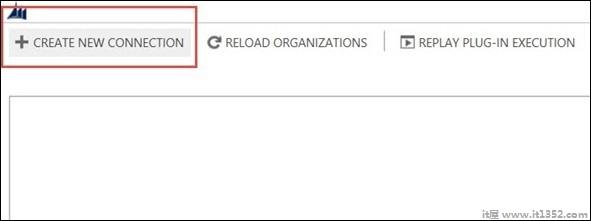
第2步 : 在"登录"窗口中,选择Office 365,因为我们使用的是在线版CRM.输入您的凭据,然后单击"登录".
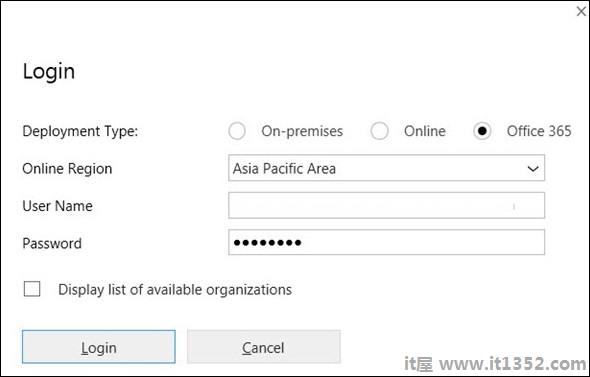
第3步 : 该工具将打开,如下图所示.

第1步 : 去注册 → 注册新的程序集.
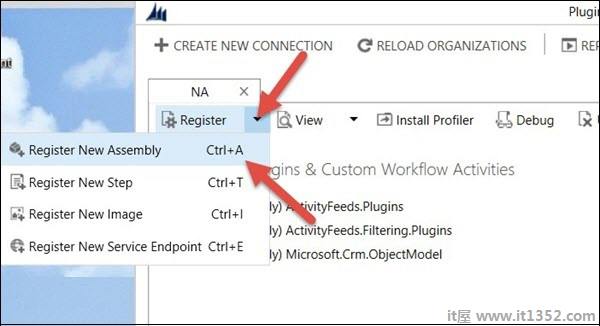
步骤2 : 这将打开Register New Assembly窗口.单击导航图标,找到您在上一章中创建的插件DLL.
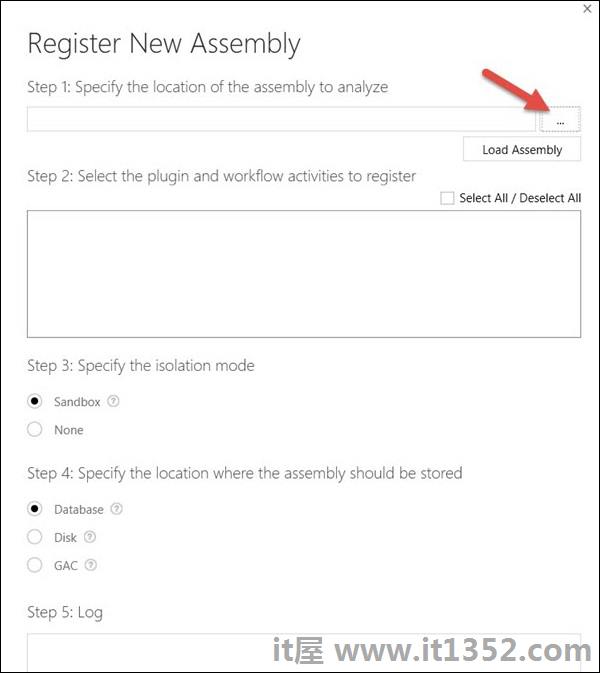
第3步 : 导航DLL后,单击"加载程序集".这将填充SamplePlugins程序集及其所有插件类.您可以在下面看到 PostCreateContact 插件类.如果你的插件程序集有3个插件类,它会显示那里列出的三个插件.

第4步 : 选择隔离模式为沙箱,位置为数据库,然后单击注册选定的插件.如果注册成功,它会向您显示成功消息.
现在我们将注册具体步骤将调用各个插件.
步骤1 : 选择PostCreateContact插件.
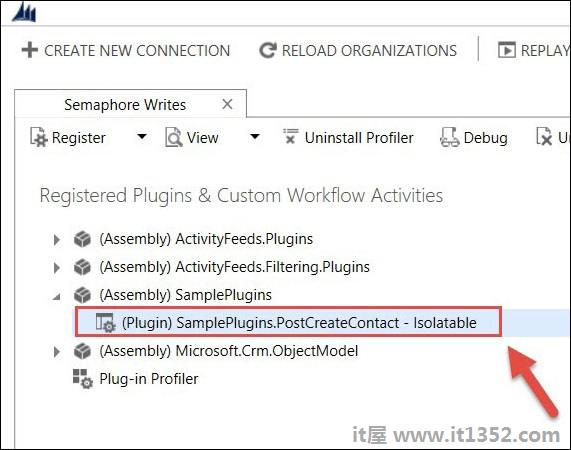
第2步 : 点击注册 → 注册新步骤.
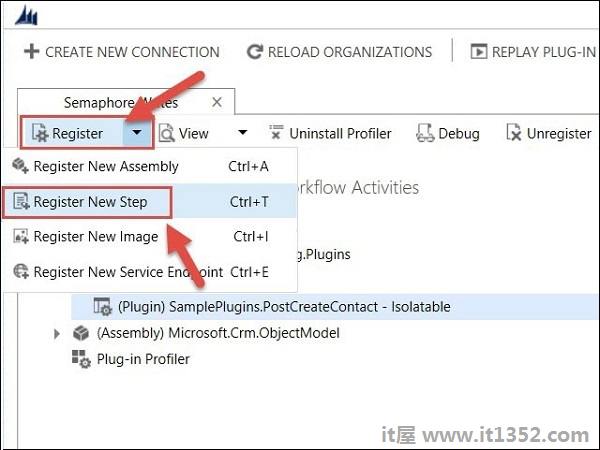
第3步 : 我们将在创建Contact实体时,在后期操作阶段和同步模式下注册此插件.
消息 : 创建
主要实体 : 联系
事件管道执行阶段 : 操作后
执行模式 : 同步
默认保留其余选项,然后单击注册新步骤.

您可以看到添加到插件的新步骤.
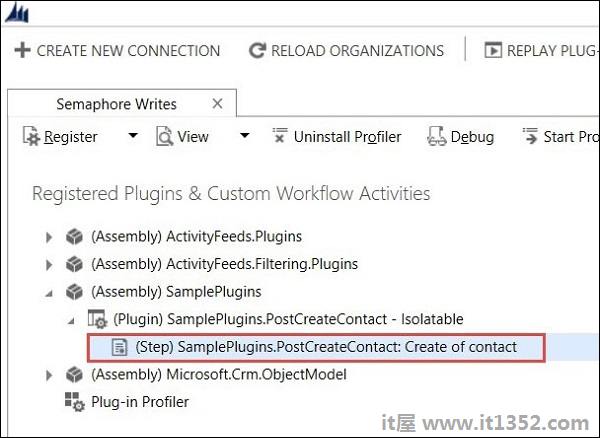
现在我们将进入CRM并测试我们的插件是否正常工作.请注意,这些测试步骤特定于我们的示例插件.
转到"联系人"选项卡并创建新记录.保存记录后,您可以看到创建的新活动并与此记录相关联.
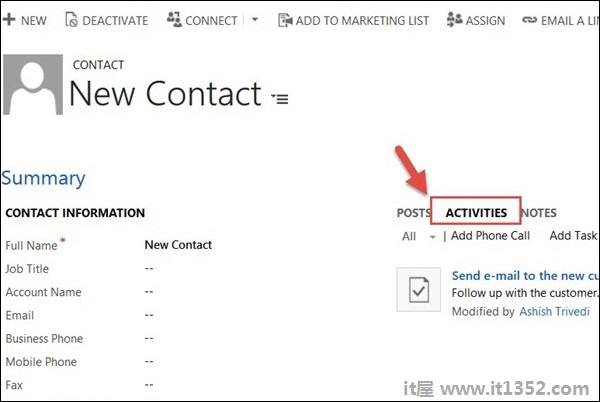
您可以单击该活动以查看我们在代码中设置的详细信息.

这确认我们的插件成功运行.同样,您可以扩展插件以实现高度复杂的功能.